Personalizza la pagina iniziale del tuo browser per assomigliare al tema di Windows 8
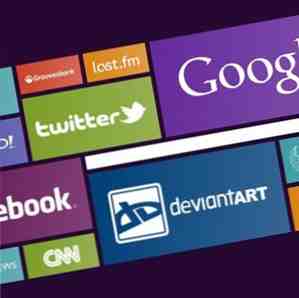
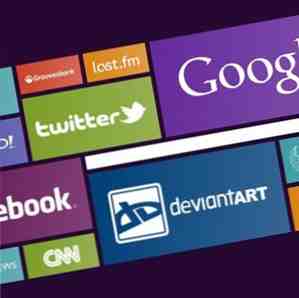 Dal punto di vista del design, penso che Microsoft abbia preso una mossa audace creando la propria interfaccia utente mobile invece di provare a copiare clamorosamente l'aspetto di iOS e sentirsi come tutti gli altri. Dovremo ancora aspettare e vedere se l'interfaccia utente aiuterà Windows Mobile a sopravvivere nel mercato della telefonia concorrenziale, ma molte persone pensano che questo nuovo design sia unico e di bell'aspetto. Microsoft inoltre fa un ulteriore passo avanti nella progettazione implementandola come “la metropolitana” - l'interfaccia utente del futuro Windows 8.
Dal punto di vista del design, penso che Microsoft abbia preso una mossa audace creando la propria interfaccia utente mobile invece di provare a copiare clamorosamente l'aspetto di iOS e sentirsi come tutti gli altri. Dovremo ancora aspettare e vedere se l'interfaccia utente aiuterà Windows Mobile a sopravvivere nel mercato della telefonia concorrenziale, ma molte persone pensano che questo nuovo design sia unico e di bell'aspetto. Microsoft inoltre fa un ulteriore passo avanti nella progettazione implementandola come “la metropolitana” - l'interfaccia utente del futuro Windows 8.
Se ti piace la nuova progettazione dell'interfaccia utente di Windows, puoi implementare tale aspetto nella pagina iniziale del tuo browser con l'aiuto di Eight. È un tema della pagina iniziale di Windows 8 che ti darà più che un semplice piacere per gli occhi. Otto consente di personalizzare i suoi elementi in base alle proprie esigenze. L'ultimo aggiornamento di Eight è compatibile con Firefox 4.0.1, Chrome 12, Opera 11.11 e Internet Explorer 8.
Usando Eight
Il concetto di pagina iniziale è diventato popolare negli ultimi anni nel mondo dei browser. Ogni volta che un utente apre una nuova scheda, vedrà un elenco grafico dei siti che ha visitato di più. Quindi, invece di digitare ripetutamente gli URL di quei siti preferiti, gli utenti possono semplicemente fare clic sui siti nella pagina iniziale.
Per la seguente procedura, ho usato Firefox. Ma i passaggi dovrebbero essere più o meno gli stessi in qualsiasi altro browser compatibile.
- Sostituire la pagina iniziale predefinita di Windows 8 del browser con Eight è facile. Per prima cosa, devi scaricare il pacchetto a tema da 2,5 MB (in alto a destra della pagina sotto) “Aggiungi ai preferiti“) ed estrailo in una cartella sul tuo computer. Assicurati che questa cartella non venga spostata o modificata in futuro, poiché così facendo si interromperà il percorso del file utilizzato dal browser.

- Quindi, usa il “File - Apri file” menu nel browser per navigare e aprire il “index.htm” nella cartella di Eight. Chiudi tutte le altre schede aperte prima di continuare.

- Per impostare Eight come pagina iniziale predefinita, vai a “Preferenze - Generale” (nel menu Strumenti in Windows o nel menu Firefox in Mac) e scegliere “Mostra la mia pagina iniziale” a partire dal “Avvio: all'avvio di Firefox“.

- Quindi, fare clic su “Usa le pagine correnti” pulsante e chiudere la finestra delle preferenze. Se hai altre schede aperte mentre fai questo, anche le altre schede verranno registrate come pagina iniziale. Quindi assicurati che siano chiusi.

Ora, ogni volta che apri il browser, verrà visualizzato Eight. È possibile fare clic su uno dei collegamenti per aprire la destinazione dell'URL.
Personalizzazione di Otto
Otto arriva con dodici link predefiniti preimpostati: YouTube, Yahoo !, Facebook, BBC News, CNN, Grooveshark Ascolta la tua musica preferita online gratuitamente con Grooveshark Ascolta la tua musica preferita online gratuitamente con Grooveshark Leggi di più, Last.fm Utilizzo Last.fm per migliorare la tua forma fisica cardiovascolare utilizzando Last.fm per migliorare la tua forma fisica cardiovascolare Ulteriori informazioni, DeviantArt, Twitter, Wikipedia, iTunes e Google. Gli utenti possono accedere rapidamente a tali siti facendo clic sui collegamenti visivi. Ma ognuno ha le sue preferenze e fortunatamente Eight è completamente personalizzabile. È possibile modificare i collegamenti di destinazione, i loghi e persino il colore di sfondo di ciascun collegamento visivo in base alle proprie preferenze.
Se si desidera personalizzare Eight, è possibile trovare una spiegazione molto breve in Readme.txt file nella cartella di Eight. Sostituiamo ora uno dei collegamenti visivi (miniature) con il link di MakeUseOf, in modo che possiamo comprendere appieno come funziona il processo.
- Innanzitutto, apriamo il “Sketch.jpg” file per la nostra guida. Possiamo vedere il numero di riferimento, la posizione e la dimensione massima dell'icona per ogni miniatura.

- Selezioniamo un quadrato come posizione per il collegamento visivo MakeUseOf. Ho scelto la casella numero 10 perché voglio la dimensione più grande possibile ma non voglio sostituire Google (casella numero 6). Ciò significa che dovrei inserire il logo all'interno di un'area dell'immagine di 420 x 205 pixel con uno sfondo trasparente. È possibile utilizzare qualsiasi applicazione di immagine decente per preparare la miniatura. Le istruzioni suggeriscono di usare un logo bianco per chiarezza, ma puoi usare qualsiasi tipo di colore per il tuo logo. Dai un nome al logo della tua anteprima e inserisci il file immagine nella cartella thumbs.
- Il prossimo passo è aprire il “source.xml” file usando un semplice editor di testo per modificare i parametri sorgente.

- Trova la voce che desideri modificare e cambia il nome, l'URL e il nome dell'immagine. Vedrai la nuova miniatura dopo aver aggiornato la pagina. È possibile ripetere il processo per cambiare le altre miniature. Si noti che la numerazione nella sorgente inizia con 0 mentre nello schizzo, inizia con 1.

La personalizzazione delle miniature in Eight non è difficile, ma l'impostazione potrebbe richiedere fino a un paio d'ore, in particolare il processo di modifica delle immagini. Tuttavia, una volta impostato tutto, tutti i tuoi siti preferiti saranno sulla punta del tuo mouse.
Usi una pagina iniziale? Proverai Otto? Conosci altri strumenti simili? Dicci cosa ne pensi e condividi le tue opinioni usando i commenti qui sotto.
Scopri di più su: Homepage, Windows 8.


